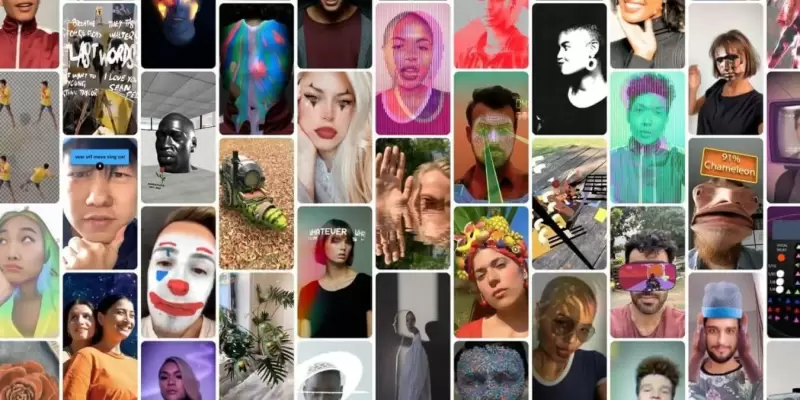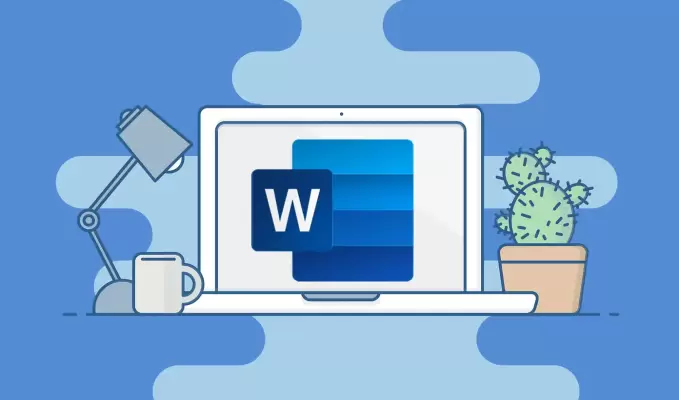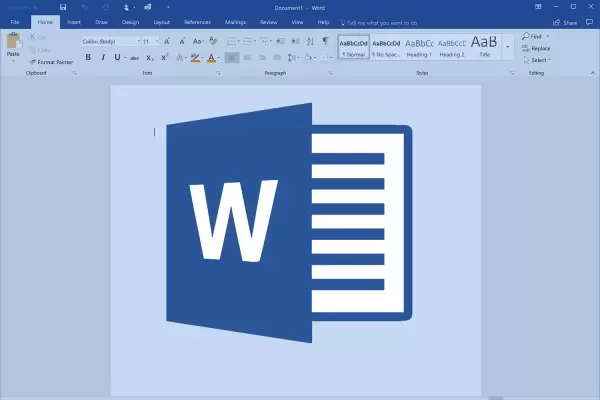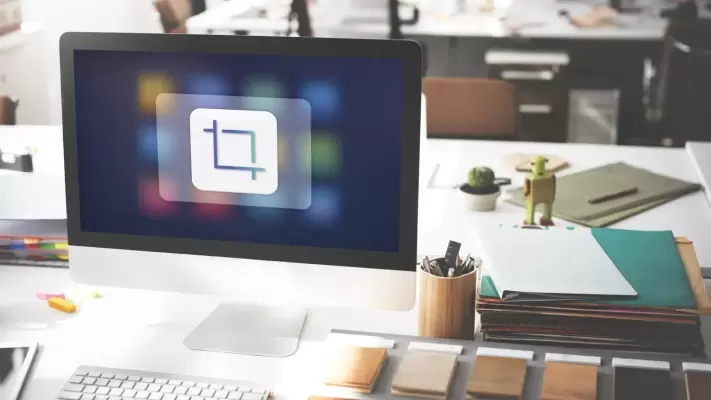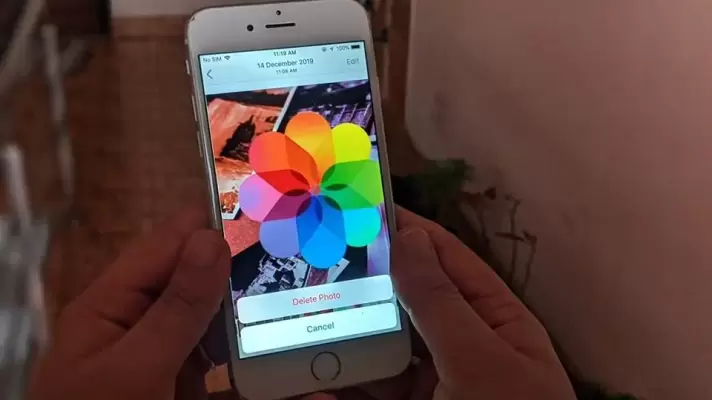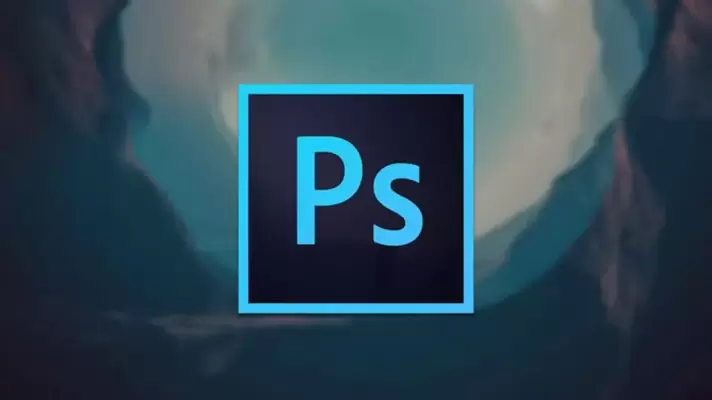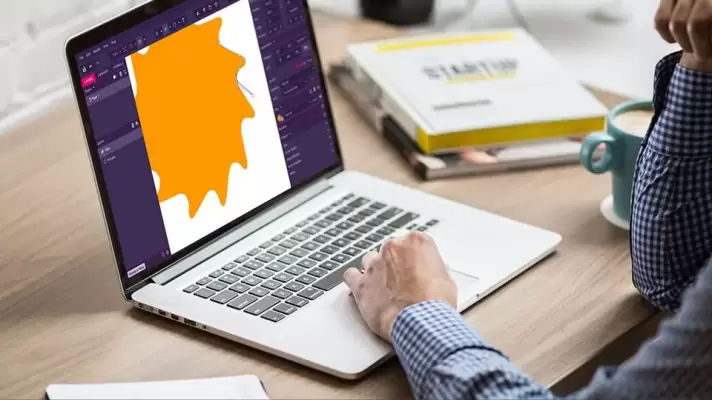یکی از امکانات جذاب اینستاگرام، فیلترهای متنوع آن است. با استفاده از فیلترها میتوانید عکسهای ساده و نه چندان جذاب را به گونهای ویرایش کنید که مورد توجه عموم قرار بگیرند. شاید فیلترهای اینستاگرام مطلوب شما نیست و دنبال فیلتر خاصتر و جذابتری هستید که کارهای شما را حرفهایتر و جذابتر میکند. میتوانید این نوع فیلترها را به کمک نرمافزارهای جانبی و از جمله Spark AR Studio که رایگان است، بسازید و استفاده کنید.
در این مقاله به شیوهی ساخت فیلترهای سفارشی برای استفاده در Instagram میپردازیم.